реклама
Когато повечето хора мислят за Adobe, те или мислят за Photoshop или Adobe Acrobat Reader. Но компанията има множество други полезни софтуерни пакети, за които повечето хора не знаят нищо.
Ще ви преведем през много от тях, всеки от които може да бъде изтеглен отделно или като част от Adobe Creative Cloud абонаментен пакет. Това е набор от мощни приложения за фотографи, графични дизайнери и видео и аудио професионалисти. Има много различни модели на ценообразуване, които могат да се видят на уебсайта им (MakeUseOf читатели ползват 15% отстъпка, Оферта за определено време).
Adobe има някои други по-ниши приложения, но най-популярните са разгледани по-долу.
Документи
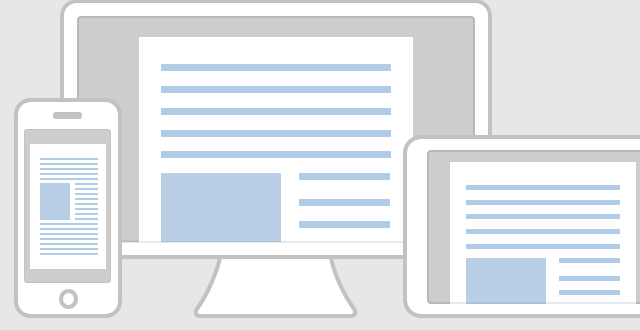
Това безплатно приложение е стандартният софтуер за точно преглед, печат, коментиране и подписване на всички видове PDF документи.
Приложението може да бъде изтеглено на повечето устройства и е добре за всеки, който иска просто да чете PDF файлове. Но ако всъщност искате създаване и редактиране на PDF документи Как да редактирате всичките си PDF файлове онлайн Не е необходимо да инсталирате софтуер само за да попълните или редактирате PDF файл. Съставихме онлайн решения, към които можете да се обърнете за всички ваши нужди за редактиране на PDF. Прочетете още , ще трябва да надстроите до Acrobat Pro.
Adobe Acrobat Pro DC

Acrobat Pro ви позволява да създавате, редактирате, управлявате и манипулирате PDF документи както на настолен, така и на мобилен телефон. Това включва създаване на богата на медии, интерактивни PDF файлове от нулата. След това можете да събирате отзиви от колегите в самия документ.
С Acrobat Pro можете също да сканирате документ (дори със смартфона си) в PDF форма, да редактирате съдържанието му и подпишете документа Най-добрите приложения за подписване, коментиране и редактиране на PDF файлове на iPadАко откриете, че се занимавате с много PDF файлове, съвсем естествено е да искате нещо различно от основните iBooks на Apple преди дълго. Ето нашите любими PDF инструменти за вашия iPad. Прочетете още от приложението. Ако е необходимо, можете също да защитите парола PDF документи.
Ако искате да конвертирате документ в Word, PowerPoint или Excel в PDF, това е лесно да направите и в Acrobat Pro.
За да научите основите, разгледайте тези кратки Уроци по акробат на уебсайта на Adobe
Story CC Plus

Adobe Story е малко известно базирано на браузъра и самостоятелно приложение за всеки, който иска да създаде телевизионни сценарии, сценарии и производствени графици.
Когато пишете скрипт в Adobe Story, документът се форматира автоматично, така че можете да се съсредоточите върху съдържанието. Можете също така да зададете свойства на сцената (като бюджет, местоположение, символи на снимане и т.н.) и да управлявате снимки на камери.
След като информацията е пълна, можете да изготвите подробен производствен график, който може да бъде сортиран по много начини, включително местоположение.
Adobe има полезно уводно видео към Story на техния сайт.
Видео
След ефекти CC
Adobe се обажда след ефекти “стандартното за индустрията приложение за анимация и творчески композиции”. Това е много обичан софтуер, използван от видео професионалисти и телевизионни студия.
Основната му употреба е за създаване и редактиране на растерни 2D и 3D анимации, графики за движение и кинематографски ефекти. След това те лесно се импортират в специална програма за редактиране на видео като Premiere Pro. Кратко въвеждащо видео може да бъде намерени тукили можете да гледате видеото по-горе, което обяснява за какво всъщност е After Effects.
Имайте предвид, че можете да работите само с един видеоклип наведнъж в After Effects. Това не е инструментът, от който се нуждаете, за да създадете финална видео последователност за филмов проект. За това ще ви е необходима Premiere Pro.
After Effects също работи добре с други Adobe пакети като Photoshop, Animate, Premiere Pro, и Illustrator. Това ви позволява да импортирате елементи, създадени в тези приложения директно във вашите видеоклипове.
За да научите основите, разгледайте След уроците за ефекти върху Линда, CreativeCow, и VideoPilot.
Premiere Pro е мощно приложение за редактиране на видео. Най-често се използва за последователно подреждане на голям брой аудио и видео клипове. Това е противоположно на After Effects, което е чудесно за създаване на композитни визуални ефекти, ефекти на частици или работа с 3D. За да разширите разликата между двете приложения, гледайте видеото по-горе.
Това прави Premiere Pro водещ инструмент за управление на малки и големи филмови проекти, където елементи могат да бъдат въведени от други приложения и подредени като крайна последователност.
Ако искате да научите повече, има редица безплатни уроци за NoFilmSchool, Ритъмъти много високо оценени интро курсове за Линда.

Adobe Animate CC (преди Adobe Flash Pro) се използва главно за създаване на векторни анимации и интерактивно съдържание. Те могат да бъдат публикувани като Flash, HTML5, SVG, WebGL и други. Това означава, че съдържанието може да се показва на практика на всяко устройство.
Най-честите приложения за Animate CC са създаването на анимационни филми за интернет или телевизия, определени видове уеб / мобилни игри и анимирани реклами.
За допълнителна креативност милиони елементи могат да бъдат изтеглени (за цена) от Adobe Stock и други библиотеки на трети страни. Елементи като герои, проектирани в Animate CC, могат да бъдат импортирани в по-3D свят, създаден в After Effects.
Тъй като това е толкова ново приложение, в мрежата няма много информация. Но за да научите основите, гледайте уводни видеоклипове на сайта на Adobe. След това вземете обиколка на Линда.
звуков

Ако искате да започнете да работите с аудио, CC прослушване е „професионална аудио работна станция за смесване, довършване и прецизно редактиране“.
Можете да импортирате огромна гама от аудио формати в тази 64-битова среда за редактиране на много песни. Приложението включва цифров миксер, контроли, базирани на коловоза, и неразрушителни ефекти; това означава, че винаги можете да върнете обратно към оригиналния аудио файл.
Тези инструменти ви позволяват да променяте височината, скоростта, да почиствате аудио и да добавяте специални ефекти по различни начини. Те правят това идеалният избор, ако искате да:
- Записвайте и смесвайте звукови проекти
- Създавайте подкасти
- Компилирайте видео звукови песни.
Научете основите на Aud Aud CC на сайта на Adobeили чрез това Курс CC Audition на Udemy. Има алтернатива, безплатни приложения за редактиране на аудио 9-те най-добри безплатни и евтини аудио редактори за MacЕто нашите снимки за най-добрите безплатни и евтини аудио редактори за Mac, от прости приложения до професионални инструменти. Прочетете още можете да изтеглите също.
Дизайн и снимки

С Photoshop можете да манипулирате растерни (базирани на пиксели) изображения по стотици начини. Както са подредени манипулирани изображения слоеве в рамките на Photoshop те могат да бъдат манипулирани независимо един от друг. Това предлага на потребителите огромно количество свобода с ефектите, които могат да създадат, като тези на изображението по-горе.
По отношение на редактирането на снимки всичко е възможно. От корекции на експозицията и ретуширане, до премахване на обекти от вашите изображения.
Графичните дизайнери могат да използват Photoshop за създаване на дизайни и илюстрации, които да се използват при печат или в мрежата, докато уеб дизайнерите могат да създават оформления на уебсайтове и приложения в Photoshop. Видеографите също могат да редактират отделни видеокадри в приложението. Могат да се създават основни анимации, но можете да работите с 3D дизайни, ако е необходимо.
Всички активи, създадени във Photoshop, могат да бъдат импортирани в други продукти на Adobe, като Illustrator и InDesign за лесен работен процес.
Истинското овладяване на Photoshop ще отнеме много време, но ако искате да вземете манипулация на изображението сериозно, това е достойно начинание. Препоръчваме ви много места за учене на Photoshop 7 страхотни сайта за научаване как да използвате PhotoshopАко искате да стигнете до точката, в която наистина разбирате как да използвате силата на Photoshop, трябва да се научите от най-добрите. Ето седем страхотни сайта, които ще ви заведат там. Прочетете още в миналото, включително KelbyOne, Phlearn, CreativeLive и Уроци в YouTube 7-те най-добри YouTube канала за гледане на видео уроци във PhotoshopКак предпочитате да научите графично проектиране и Photoshop? Ако предпочитате видеоклипове, ето ви седем страхотни канала в YouTube, за да проверите. Прочетете още .

Lightroom е друго популярно приложение за редактиране на снимки от Adobe, което надгражда мястото, където Photoshop не достига.
Вместо да е единствено приложение за редактиране на изображения (като Photoshop), Lightroom е и изображение управление програма, която „каталогизира“ всяка ваша снимка за лесно съхранение и сортиране. Способността му да управлява хиляди снимки също означава, че можете да правите прости редакции на много снимки наведнъж.
Що се отнася до редактирането на вашите снимки обаче, възможностите са ограничени. Наличните функции са основно сензорни функции като яркост, контраст, изправяне, баланс на бялото и т.н. Тези функции са бледи в сравнение с това, което предлага Photoshop, но обхващат повечето от това, което би трябвало средният потребител.
Lightroom също съхранява записи на всички промени, които правите в снимка, така че можете да се върнете обратно към оригинала, ако желаете (докато Photoshop напълно пише върху оригиналното изображение).
Независимо дали използвате Photoshop или Lightroom Photoshop или Lightroom: Кой от тях трябва да използвате?Ако можете да получите достъп и до двамата, горещо ви го препоръчваме. Но какво ще стане, ако можете да изберете само един? Прочетете още зависи от това как подходите към фотографията. Ако решите да използвате Lightroom, гледайте Уроци на Adobe в Lightroom така че по-лесно можете да намерите пътя си около потребителския интерфейс.
Illustrator CC е стандартният инструмент за дизайн за създаване на векторно изкуство. Тоест, изкуството, което може да се мащабира нагоре или надолу, без да губи качество. Това е противоположно на растерното изкуство, което се създава във Photoshop.
Логотипи, типография, опаковки, карти, инфографика, потребителски интерфейси и плакати често ще бъдат проектирани в Illustrator. След това те могат да бъдат използвани по различни начини, включително печат, уеб, мобилни и видео.
След като дизайните са създадени в Illustrator, те могат лесно да бъдат отворени и манипулирани в други приложения като Photoshop, After Effects или Animate. Ако разликата между Illustrator и Photoshop все още не е ясна, видеото по-горе ще ги разграничи допълнително.
VectorDiary има безплатно 30-дневен курс за илюстратор за начинаещи. За по-напреднали уроци разгледайте CreativeLive.

Adobe InDesign се използва от графични дизайнери Как да бъдем печеливш онлайн графичен дизайнерАко сте графичен дизайнер, който се бори да реализира печалба, всичко не е загубено. Ето няколко съвета за възстановяване на кариерата на свободна практика. Прочетете още за създаване на документи с една или няколко страници. Това включва електронни книги, печатни книги, Корици на книги 8 тайни за самостоятелно публикуване за проектиране на корица за електронни книгиДобра корица на електронната книга е визуален и емоционален поглед към съдържанието на вашето писане. Но ако проектирате своя корица за електронна книга, има някои важни неща, които трябва да вземете под внимание. Прочетете още , списания, листовки и Интерактивни PDF файлове Как да създадете интерактивен PDFИнтерактивните PDF файлове ви позволяват да добавяте видео, аудио, хипервръзки и други в своите документи. Ето как да създадете такъв с помощта на Adobe InDesign. Прочетете още .
Елементите, създадени във Photoshop и Illustrator, могат да бъдат импортирани във вашите документи InDesign. След това те могат да бъдат подредени, за да създадете необходимото оформление. Това, смесено с обширните типографски характеристики на InDesign, означава, че могат да бъдат постигнати практически всякакви идеи за оформление на страниците. И ако предпочитате да се възползвате от работата на някой друг, има много места за изтегляне на шаблони InDesign 7-те най-добри сайтове за безплатни шаблони за InDesign за книги, листовки, списания и дрБезплатни шаблони InDesign могат да бъдат трудни за намиране. Избраният от нас списък с уебсайтове на шаблони на Adobe InDesign покрива всички ваши дизайнерски нужди. Прочетете още .
Ние сме писали преди за най-добрите места за учене на InDesign Учете себе си Adobe InDesign безплатноAdobe InDesign е инструмент на индустриално ниво за професионални графични дизайнери за създаване на документи с една или няколко страници. Ето 7 места, на които можете да го научите безплатно. Прочетете още включително TrainingTutorials101, Tuts +, и InDesignSecrets.
InCopy е мястото, където копирайтърите и редакторите създават и редактират текстово съдържание, докато дизайнер едновременно работи върху един и същ документ в InDesign. Това е обяснено по-подробно във видеото по-горе.
Това е против създаването на съдържание в програми като Microsoft Word и импортирането му в InDesign. В тези случаи само дизайнерът може да редактира това съдържание и форматирането често се губи. Използвайки InCopy обаче, съдържанието все още може да бъде форматирано и редактирано от писателя като тя е ощипана от дизайнера в InDesign. Няма риск и форматирането да бъде загубено.
Линда има ан въвеждащ курс за InCopy, както и друг курс по използване на InCopy в сътрудничество с InDesign. Има и безплатно, InCopy плейлист можете да гледате в YouTube.

Fuse е приложение за 3D моделиране, което е специално за създаване на човешки герои, които могат да бъдат включени във вашите Photoshop проекти.
Приложението ви позволява напълно да персонализирате външния вид на тези 3D герои, избирайки техните физически атрибути, дрехи, текстури, цветове и т.н.
След като героят бъде запазен в библиотеката ви Creative Cloud, можете лесно да го отворите в Photoshop. Веднъж отворени, позата, перспективата и осветлението на героя могат да бъдат променени, така че можете да получите точно това, от което се нуждаете.
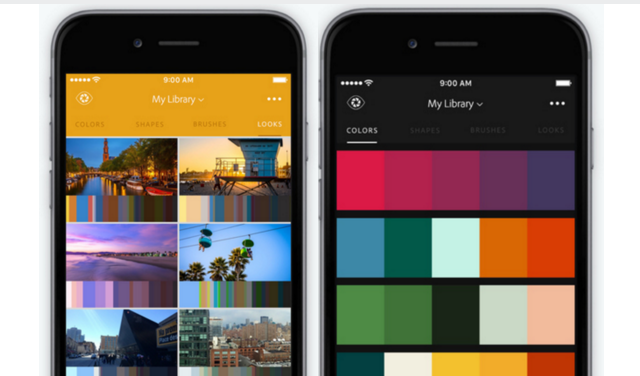
Adobe Capture е сравнително ново мобилно приложение (IOS, Android), които можете да използвате за улавяне на определени дизайнерски елементи, които да използвате по-късно във Photoshop или Illustrator.
Ако обичате цветна тема Намерете перфектната цветова схема всеки път с Adobe KulerНезависимо дали изграждате уебсайт, проектирате брошура или рисувате вашата резервна стая; намирането на перфектната комбинация от цветове може да бъде плашеща задача. За да се омъжиш за нюансите често е нужно повече от личен вкус ... Прочетете още на ресторант, който посещавате, можете да използвате Capture, за да запишете разнообразие от тези цветове, така че да можете да ги използвате в един от вашите дизайни. Ако ви харесва текстура, която срещате на разходка, можете да заснемете това чрез телефона си, да го преобразувате във векторна графика, след което да използвате текстурата като четки или форми в други приложения.
Това уводно YouTube видео е страхотен преглед на функциите, намиращи се в приложението.

Ако работите много с типография, Typekit е абонаментна услуга, която ви дава достъп до огромен набор от шрифтове, които да използвате във вашите проекти.
Можете да търсите шрифтове въз основа на лиценз, стил, шрифт и други.
Уеб и приложения
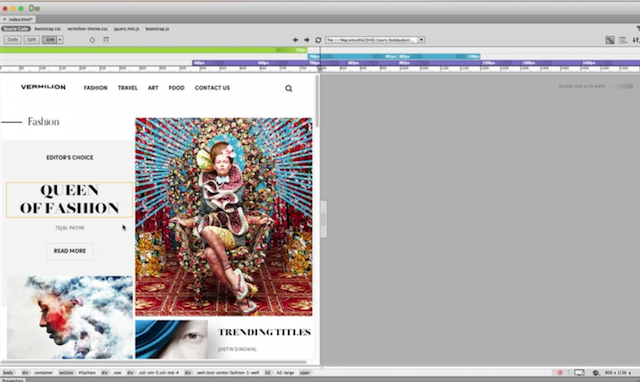
Dreamweaver CC е лесен за потребителя отговор на Adobe за изграждане на отзивчиви уебсайтове и местни мобилни приложения, които могат да се показват във всеки размер на екрана.
Приложението се използва от дизайнерите за създаване и редактиране на визуални прототипи на сайтове и приложения. Уеб разработчиците могат да използват приложението за писане и редактиране на чист код.
Има редица полезни уроци на уебсайта на Adobe. Можете също така да завършите безплатен курс на SkilledUp или да се абонирате за платени курсове на Udemy и Линда.
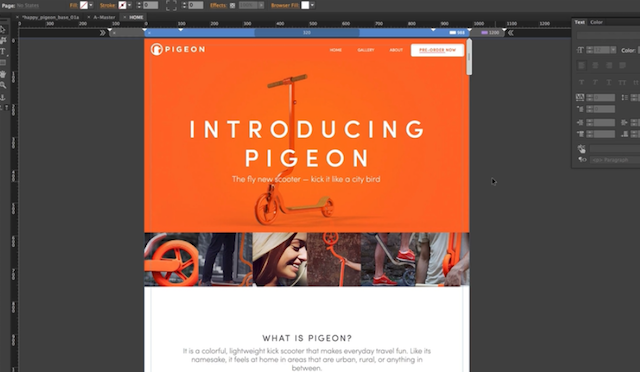
Ако искате да можете да създавате професионални, отзивчиви, интерактивни уебсайтове, без да се научите как да кодирате, Adobe Muse е за вас. Това е много по-лесно за използване от Dreamweaver, тъй като не е необходимо да знаете как да кодирате, за да извлечете максимума от приложението. За повечето хора Muse предлага всичко необходимо за създаване на сравнително прост уебсайт. Ако търсите нещо дори по-просто, но с повече функции, помислете дали да използвате WordPress.
Ако вече сте запознати с InDesign, запознаването с (предимно) интерфейса за плъзгане и пускане на Muse ще бъде лесно. И тъй като Muse е част от Creative Cloud, имате достъп до хиляди качествени шрифтове, елементи и изображения, които да използвате в дизайна си. Това прави много по-лесно добавянето на неща като кутии за преобръщане, ефекти на превъртане, светлинни кутии и интерактивни форми към вашия уебсайт.
Приложението може да се справи и с по-модерни елементи като инсталиране на онлайн магазини и създаване на специфични за мобилни версии на вашия сайт. След като дизайнът е завършен, той може да бъде качен чрез FTP от в рамките на самото приложение.
Има някои уводни уроци на Уебсайт на Adobe, заедно с още подробни уроци за MuseGrid и MuseResources.
Това е съвсем нов, всичко в едно инструмент за дизайнерите на User Experience (UX) за проектиране и прототипиране на уебсайтове и мобилни приложения. В момента приложението е достъпно само на Mac OS X, но скоро ще бъдат пуснати и други версии.
Интуитивният интерфейс, с изобилие от функция за плъзгане и пускане, получи фантастична обратна връзка след старта си. Преминаването от дизайн към прототипи става с едно щракване. Тези прототипи могат да бъдат анимирани и споделяни с членовете на вашия екип, преди да бъде създадено окончателното приложение.
Adobe Slate е лесно за използване приложение за iPad, което ви позволява да създавате и публикувате визуални истории в мрежата.
Историите обикновено се показват като превъртащи се изображения и текстови ефекти, които изглеждат професионални, без нужда от кодиране. Този подход работи добре за бюлетини, фото есета и покани за събития. Полезна функция е и опцията за добавяне на бутони за призив към действие, което подтиква хората да посещават вашия сайт или да попълнят формуляр. Тъй като наличните функции са изключително ограничени, тези „истории“ не трябва да се считат за заместител на уебсайт.
След като бъде публикувана, всяка история получава свой уникален URL адрес и може да бъде хоствана на портала на Adobe Slate.
Кое приложение е подходящо за вас?
Както можете да видите, броят на приложенията, които Adobe предлага, е умопомрачителен. Изборът на подходящия често може да бъде изключително объркващ. Но с тези кратки обзори и връзки към места, където можете да научите повече за всеки, трябва да имате всичко необходимо, за да вземете правилното решение.
Както споменахме, това не е изчерпателен списък на приложенията на Adobe, а подбор от тези, които вероятно ще бъдат най-полезни за рекламните послания. Можете да намерите други, по-ниши приложения на уебсайта на Adobe.
Тази статия ви помогна да изберете правилното приложение? И има ли известна информация, която не сме включили за нито един от тези избори?
Роб Найтингейл има специалност философия в Университета на Йорк, Великобритания. Работи като мениджър и консултант по социални медии в продължение на повече от пет години, като същевременно изнася работилници в няколко държави. През последните две години Роб също е писател на технологиите и е мениджър на социалните медии на MakeUseOf и редактор на бюлетини. Обикновено ще го намерите да пътува...


